Selaimilla on epäilemättä tärkeä rooli jokapäiväisessä elämässämme, koska ne antavat meille mahdollisuuden selata eri verkkosivustoja. Ja joka päivä on turvallisempia ja yksityisempiä Internet-selaimia. Mutta on myös mahdollista, että he hankkivat useita tietoja tai henkilötietoja.
Täten, on tärkeää suojata yksityisyyttämme ja tämän saavuttamiseksi parhaat keinot ovat salasanat. Tällä tavoin pidämme kaikki tiedot suojattuina, eikä kukaan pääse tietyille sivustoille. On myös mahdollista estää tai rajoittaa pääsyä yhdelle tai useammalle verkkosivulle.
Tässä yhteydessä me opetamme suojaa Google Chrome -selainta estämällä pääsy salasanalla. Vastaavasti on huomattava, että tämän tavoitteen saavuttamiseksi käytetään PassBrow-nimistä laajennusta.
Normaalisti Google Chrome on eniten käytetty selain. Koska sillä on uskomaton nopeus, erittäin hyödylliset työkalut ja yksinkertainen käyttöliittymä. Joskus on kuitenkin tärkeää suojata yksityisyytemme, varsinkin kun käytämme jaettua tietokonetta.
Verkon selaamisen aikana tallennetun yksityisyyden ja tietojen hoitamiseksi on loogisinta käyttää turvautua salasanaan, joka ei salli pääsyä tietylle sivustolle.
Kuitenkin, Google Chromella ei ole omaa toimintoa tai laajennusta, joka sallii pääsyn estämisen. Joten tästä syystä meidän on käytettävä laajennusta, joka antaa meille mahdollisuuden tehdä niin. Helposti, tehokkaasti ja nopeasti.
Siksi yksi parhaista laajennuksista Google Chrome -selaimen suojaamiseksi on PassBrow, joka tarjoaa meille erinomaisen palvelun ja sen käyttöliittymä on yksinkertainen. Sinun tarvitsee vain ladata ja asentaa laajennus suoraan verkkokaupasta.
Samalla tavalla on mahdollista, että se pyytää tietoja, joita käytät suojaa selainta, kuten nimi, sähköpostiosoite ja vaihtoehtoinen kysymys, joita käytetään, jos unohdat salasanasi.
On suositeltavaa, että vain sinä tiedät vastauksen kysymykseen ja että se on jotain helppo muistaa, mutta mahdotonta arvailla. Koska muuten kuka tahansa voi käyttää selainta.
Kuinka suojata Google Chrome salasanalla PassBrow-toiminnolla?
Tämän laajennuksen päätavoitteena on suojata yksityisyyttämme ja parasta on, että tämä versio on saatavana sekä tietokoneellesi että älypuhelimellesi. Tällä tavoin voit estää pääsyn Google Chromeen missä tahansa.
Tämän laajennuksen käyttö on helppoa, koska se on hyvin intuitiivinen. On kuitenkin tärkeää huomata se lataamisen ja asentamisen jälkeen jatkat tietojen lisäämistä estääksesi Google Chrome -selaimesi.
Kun olet lisännyt tietoturvatiedot, kuten nimesi, sähköpostiosoitteesi ja turvakysymyksesi, nämä tallennetaan salattuun tiedostoon, kuten passbrow.
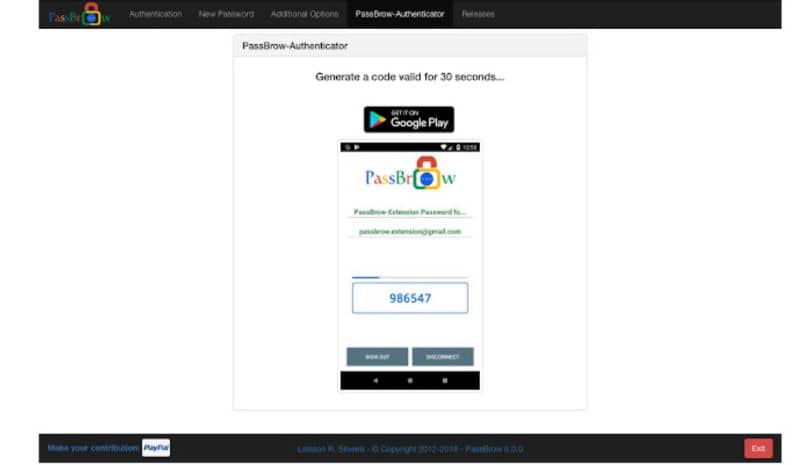
Heti kun prosessi on valmis, yrität aina päästä selaimeesi Google Chrome, ponnahdusikkuna ilmestyy välittömästi ja pyytää salasanaa selaimen käyttämiseksi.
Toisaalta on tärkeää pitää mielessä, että jos et estä incognito-tilaa, voit käyttää selainta normaalisti. Koska tämä laajennus toimii erikseen. Inkognito-tilassa et kuitenkaan vaaranna jonkun näkevän historiaasi.
On myös tärkeää huomata, että PassBrow-laajennus on saatavana Androidille, joten voit käyttää sitä myös Android-laitteissa ilman mitään ongelmia.
Jos olet yksi niistä, jotka haluavat selata incognito-sovellusta, kehotan sinua ottamaan laajennukset käyttöön incognito-tilassa Google Chromessa, jotta voit jättää jälkiä tarpeettomien asioiden historiaan, jotta voit käyttää tätä upeaa laajennusta.
Lopuksi toivomme, että tämä viesti on auttanut sinua. Haluamme kuitenkin kuulla mielipiteesi. Pidätkö hyödyllisenä suojaamasta Google Chrome -selainta salasanalla? Tiedätkö toisen laajennuksen, jonka avulla voit suojata selaimesi salasanalla? Oletko käyttänyt PassBrowia? Jätä meille vastauksesi kommentteihin.